Facebook Messenger'da Gizli Konuşma Nasıl Başlatılır
Normal bir WhatsApp kullanıcısıysanız, altta “ (WhatsApp)Mesajlar uçtan uca şifrelenmiştir(Messages are end to end encrypted) ” yazan küçük bir mesaj okumuş olabilirsiniz . Bunun anlamı, bu konuşmalara yalnızca siz ve onları gönderdiğiniz kişi tarafından erişilebileceğidir. Ne yazık ki, Facebook'ta(Facebook) bu varsayılan seçenek değil, bu yüzden konuşmalarınız onlara erişmek isteyen herkese açık! Ama merak etmeyin, bir çözümümüz var! Bu makalede, uçtan uca şifrelenmiş gizli bir konuşmayı nasıl başlatacağınızı öğreneceksiniz.(you’ll find out how to start a secret conversation that is end-to-end encrypted.)
Başlamak için tek ihtiyacınız olan, hedefe ulaşmak için farklı yöntemleri detaylandıran kapsamlı bir kılavuzdur. İşte tam da bu yüzden bir rehber yazmaya karar verdik. Hazırsanız okumaya devam edin!
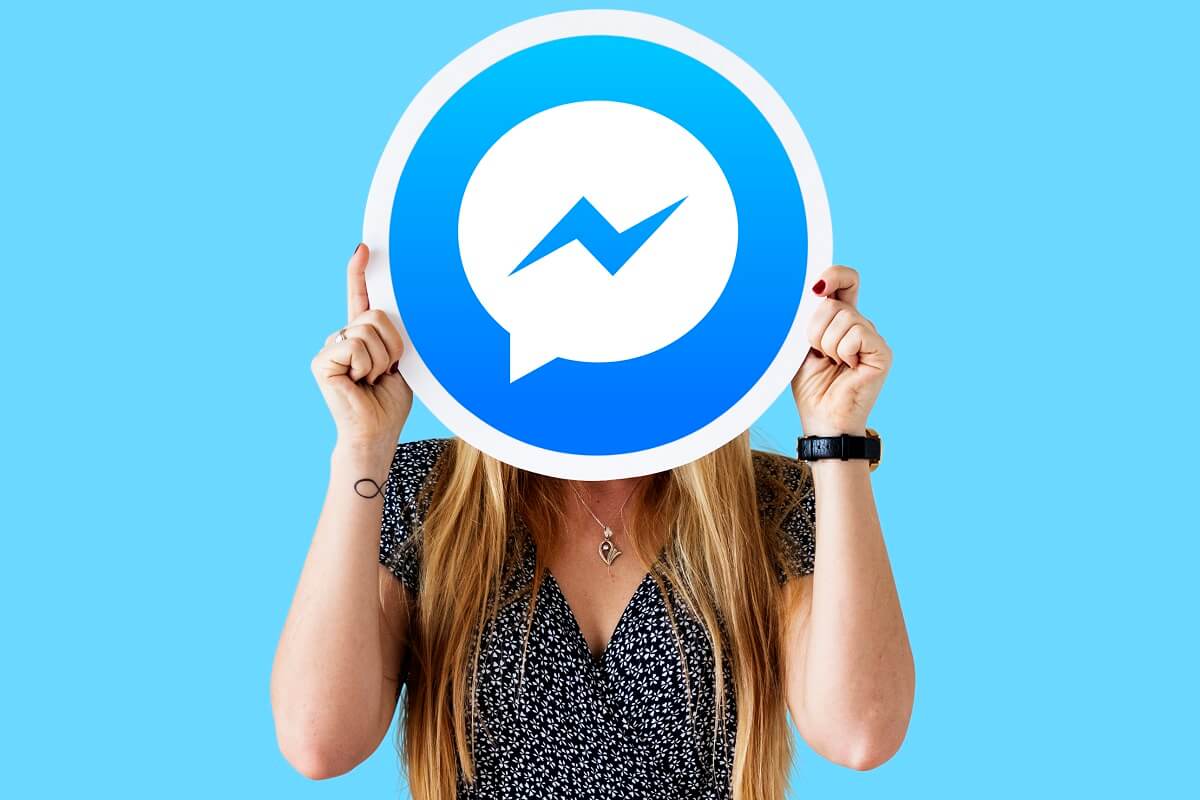
Facebook Messenger'da(Facebook Messenger) Gizli Konuşma Nasıl Başlatılır
Gizli Konuşma Başlatmak için Nedenler(Reasons to Start a Secret Conversation)
Birinin konuşmalarının özel olmasını istemesinin birkaç nedeni vardır. Bazıları aşağıdaki gibidir:
1. Bazen birinin sağlık durumunun kötü olması durumu korunmalıdır. İnsanlar sağlık sorunlarını başkalarına açıklamayı tercih etmeyebilirler. Gizli konuşmalar farklı cihazlarda kullanılamadığından, bilgisayar korsanlığı etkili olmayacaktır.(hacking won’t be effective.)
2. Görüşmeleriniz bu modda gerçekleştiğinde hükümet tarafından bile erişilemez hale gelir. Bu da onların ne kadar iyi korunduğunu kanıtlıyor.
3. Gizli konuşmaların en önemli faydalarından biri, çevrimiçi bankacılık bilgilerini paylaşıyor olmanızdır. (sharing banking information)Gizli konuşmalar zamanlanmış olduğundan , süre dolduktan sonra görünmezler(they won’t be visible after the time duration is over) .
4. Bu nedenlerin dışında nüfus cüzdanı, pasaport bilgileri gibi özel bilgilerin ve yüksek öneme sahip diğer belgelerin paylaşılması (sharing private information)da korunabilir.( identity cards, passport details, and other documents of high importance can also be protected.)
Bu artı puanları okuduktan sonra bu gizemli özelliği çok merak ediyor olmalısınız. Bu nedenle ilerleyen bölümlerde Facebook'ta(Facebook) gizli sohbetleri açmanın birkaç yolunu paylaşacağız .
Facebook Messenger ile Gizli Konuşma Başlatın(Start a Secret Conversation through Facebook Messenger)
Daha önce de belirtildiği gibi, Messenger'da(Messenger) gizli görüşme yapma seçeneği varsayılan olarak mevcut değildir. Bu yüzden mesajlarınızı başka bir kullanıcıya yazmadan önce açmanız gerekir. Facebook messenger'da gizli bir sohbet başlatmak için verilen adımları izleyin:(Follow the given steps to begin a secret conversation on Facebook messenger:)
1. Facebook Messenger'ı açın ve (Facebook Messenger)Ayarlar menüsünü(Settings menu) açmak için Profil resminize(Profile picture) dokunun .

2. Ayarlardan ' Gizlilik ' üzerine dokunun ve ' (Privacy)Gizli Konuşmalar(Secret Conversations) ' yazan seçeneği seçin . Cihaz adınız, bir tuşla birlikte gösterilecektir.(Your device name, along with a key will be shown.)

3. Şimdi, sohbet bölümüne geri dönün, gizli bir konuşma yapmak istediğiniz kullanıcıyı seçin ve ( select the user)Profil resmine(Profile picture) dokunun ve ardından ' Gizli Konuşmaya Git(Go To Secret Conversation) ' seçeneğini seçin .

4. Artık tüm konuşmaların sizinle alıcı arasında olacağı bir ekrana geleceksiniz.(all the conversations will be between you and the recipient. )

Ve bu kadar! Şimdi göndereceğiniz tüm mesajlar uçtan uca şifrelenecektir.(All the messages that you send now will be end-to-end encrypted.)
Ayrıca Okuyun: (Also Read:) Facebook Messenger Nasıl Devre Dışı Bırakılır?(How To Deactivate Facebook Messenger?)
Gizli Konuşmalarınızı Nasıl Ortadan Kaldırırsınız?(How to Make your Secret Conversations Disappear)
Gizli konuşmaların en iyi yanı, onlara zaman ayırabilmenizdir. Bu süre sona erdiğinde, kişi mesajı görmemiş olsa bile mesajlar da kaybolur. Bu özellik, paylaştığınız verilere ek koruma sağlar. Mesajlarınızı Facebook messenger'da zamanlamak istiyorsanız, verilen adımları izleyin:(If you want to time your messages on Facebook messenger, follow the given steps:)
1. Yukarıda belirtilen adımları izleyerek ' Gizli Sohbetler'e gidin , gizli sohbet kutusu görüntülenecektir.(Secret Conversations)
2. Mesajınızı yazmanız gereken kutunun hemen altında bir zamanlayıcı simgesi bulacaksınız. (timer icon)Bu simgeye dokunun(Tap on this icon) .

3. Altta görüntülenen küçük menüden, mesajlarınızın kaybolmasını istediğiniz süreyi seçin.(time duration)

4. Bitirdikten( type your messag) sonra e mesajınızı yazın ve gönderin(send it) . Zamanlayıcı, gönder düğmesine bastığınız andan itibaren başlar.
Not:(Note:) Kişi bu süre içinde mesajınızı görmediyse, mesaj yine de kaybolacaktır.
Facebook'ta Gizli Konuşmaları Nasıl Görüntüleyebilirsiniz?(How can you View Secret Conversations on Facebook)
Yukarıda belirtildiği gibi, Facebook messenger'daki normal sohbetler uçtan uca şifreli(end-to-end encrypted) değildir . Bu nedenle manuel olarak yapmanız gerekir. Ancak, Messenger'da(Messenger) gizli konuşmaları bulmak daha da basittir. Gizli konuşmaların cihaza özel olduğuna dikkat edilmelidir. Bu nedenle, cep telefonunuzda gizli bir görüşme başlattıysanız, PC tarayıcınız üzerinden giriş yaparsanız bu mesajları göremezsiniz.
- Messenger'ı(Messenger) normalde yaptığınız gibi açın .
- Şimdi Sohbetler'e gidin(Chats) .
- Kilit simgesi olan herhangi bir mesaj bulursanız (message with a lock icon), bu konuşmanın uçtan uca şifreli olduğu sonucuna varabilirsiniz.(you can fairly conclude that this conversation is end-to-end encrypted.)
Facebook Gizli Konuşmalarımı Nasıl Silerim(How do I Delete my Facebook Secret Conversations)
- Facebook Messenger'ı(Facebook Messenger) açın . Profil resminize(Profile picture) dokunun ve Ayarlar'ı(Settings) seçin .
- Ayarlar'ı açtığınızda, ' Gizli Konuşmalar(Secret Conversations) ' yazan bir seçenek bulacaksınız. Bunun üzerine dokunun.
- Burada gizli konuşmayı silme seçeneğini bulacaksınız. (you will find an option of deleting the secret conversation. )
- Bu seçeneği seçin ve Sil(Delete) üzerine dokunun .
Ve işin bitti! Bu konuşmaların yalnızca cihazınızdan silindiğini unutmamak gerekir; bunlar hala arkadaşınızın cihazında mevcuttur.
Sık Sorulan Sorular (SSS)(Frequently Asked Questions (FAQs))
S1. Birinin Facebook'ta gizli bir konuşma yapıp yapmadığını nasıl anlarsınız?(Q1. How can you tell if someone is having a secret conversation on Facebook?)
Kilit simgesine bakarak birinin Facebook'ta(Facebook) gizli bir konuşma yaptığını anlayabilirsiniz . Ana sohbet menüsünde herhangi bir profil resminin yanında kilit simgesini bulursanız, bunun gizli bir konuşma olduğu sonucuna varabilirsiniz.
S2. Messenger'da gizli konuşmalarınızı nasıl buluyorsunuz?(Q2. How do you find your secret conversations on Messenger?)
Messenger'daki(Messenger) gizli konuşmalar yalnızca başlatıldıkları cihazda görüntülenebilir. Sohbetlerinizi gözden geçirdiğinizde ve herhangi bir profil resminde siyah bir saat simgesi gördüğünüzde bunun gizli bir konuşma olduğunu söyleyebilirsiniz.
S3. Facebook'ta gizli konuşmalar nasıl çalışır?(Q3. How do secret conversations work on Facebook?)
Facebook'taki(Facebook) gizli konuşmalar uçtan uca şifrelenir. Bu, bu konuşmanın yalnızca gönderen ve alıcı tarafından görülebileceği anlamına gelir. Ayarlar menüsünden kolayca açabilirsiniz.
S4. Facebook'ta Gizli Konuşmalar Ekran Görüntülerinden Güvenli mi?(Q4. Are Secret Conversations on Facebook Safe from Screenshots?)
Facebook'ta insanların profil fotoğraflarında bir rozet simgesine (badge icon on people’s profile pictures)rastlamış(Facebook) olabilirsiniz . Bu özellik, herhangi birinin ekran görüntüsü almasını engeller. Ne yazık ki, Facebook(Facebook) messenger'daki konuşmalar, uçtan uca şifrelenmiş olmasına bakılmaksızın, ekran görüntülerine karşı bağışık değildir. Bu nedenle(Therefore) , herkes yaptığınız gizli konuşmanın ekran görüntülerini alabilir(anyone can take screenshots of the secret conversation you’re having) . Facebook henüz bu özelliği geliştirmedi!
S5. Facebook'ta Gizli Konuşmalar Yapılırken Cihazlar Nasıl Değiştirilir?(Q5. How to Switch Devices while having Secret Conversations on Facebook?)
Facebook'taki(Facebook) gizli konuşmalar ayrı cihazlarda alınamaz. Örneğin, android telefonunuzda gizli bir konuşma başlattıysanız, bunu PC'nizde görüntüleyemezsiniz( you won’t be able to view it on your PC) . Bu özellik korumayı artırır. Ancak aynı adımları izleyerek her zaman farklı bir cihazda başka bir görüşme başlatabilirsiniz. Önceki cihazda paylaşılan mesajların yeni cihazda görüntülenmeyeceğini unutmamak gerekir.
S6. Facebook Gizli Konuşmalarında 'cihaz anahtarı' nedir?(Q6. What is a ‘device key’ in Facebook Secret Conversations?)
Gizli görüşmelerde korumayı artırmaya yardımcı olan bir diğer önemli özellik de ' cihaz anahtarı'dır(device key) . Gizli bir sohbete katılan her iki kullanıcıya, konuşmanın uçtan uca şifreli olduğunu doğrulamak için kullanabilecekleri bir cihaz anahtarı verilir.
Tavsiye edilen:(Recommended:)
- Messenger'da Mesajlar Nasıl Yoksayılır ve Yoksayılır(How to Ignore and Unignore Messages on Messenger)
- Facebook Messenger'dan Silinen Fotoğraflar Nasıl Kurtarılır(How to Recover Deleted Photos from Facebook Messenger)
- Fix Üzgünüz, Instagram'daki isteğinizle ilgili bir sorun oluştu(Fix Sorry there was a problem with your request on Instagram)
- 'Video duraklatıldı' nasıl devre dışı bırakılır. YouTube'da izlemeye devam edin'(How to Disable ‘Video paused. Continue watching’ on YouTube)
Bu kılavuzun yardımcı olduğunu ve Facebook'ta Gizli Bir Konuşma Başlatabildiğinizi(Start a Secret Conversation on Facebook) umarız . Yine de, herhangi bir şüpheniz varsa, yorum bölümünde onlara sormaktan çekinmeyin.
Related posts
Music Facebook Messenger'de nasıl gönderilir
Facebook Messenger'da Grup Sohbetinden Nasıl Ayrılılır
Facebook Messenger'da Engelinizi Nasıl Kaldırırsınız?
3 Ways, Facebook Messenger'dan çıkış yapacak
Fix Ca Send Photos Facebook Messenger'te değil
Android için Setup Roadrunner Email (Steps - Configure)
Facebook Messenger Nasıl Devre Dışı Bırakılır
Facebook Messenger'ı Bağımsız Bir Uygulama Yapmanın 4 Yolu
Android üzerinde Blue Light Filter Etkinleştirme
Android üzerine Files and Apps Hide nasıl
Facebook Messenger'da Birisi Nasıl Engellenir
Android'de GPS Location'u Nasıl Yapılır?
Facebook Messenger'da Oyunlar Nasıl Oynanır
Facebook Haber Kaynağı Yüklenmiyor Sorunu Nasıl Düzeltilir
Messenger'da Nasıl Göze Alınır ve Unignore Messages
Güncelleme Google Play Store'a 3 Ways [Kuvvet Güncelleme]
Bir Reboot Loop içinde Android Stuck? 6 Ways düzeltmek için!
Nasıl Fix Facebook Messenger Problems için
Nasıl Android Phone üzerinde Facebook arasında View Desktop Version için
Nasıl Devre Dışı Bırak Facebook Messenger?
